Le differenze fra pop3 e imap e come cambiare una casella email da pop3 a imap con Mail su Mac
L’altro giorno mi sono lanciato nell’impresa di cambiare le mie vecchie caselle di posta da pop3 a imap, un protocollo più moderno e funzionale, e volevo condividere con voi una semplice guida.
Innanzitutto facciamo chiarezza fra la differenza che c’è fra pop3 e imap:
– pop3: è il protocollo che veniva usato soprattutto qualche anno fa, prima dell’introduzione dell’ imap. In pratica il computer scarica dal server la posta in arrivo che trova nella cartella Inbox del server, lasciando tutto il resto inalterato. E’ possibile cancellare la posta dal server quando il computer la scarica, lasciarla per qualche giorno, oppure non cancellarla.
– imap: il protocollo imap in pratica sincronizza tutto quello che facciamo sul computer con quello che c’è sul server. Per esempio, supponiamo di rispondere ad una mail dall’iPhone (sul quale abbiamo un account imap), la sera quando torniamo a casa troveremo il messaggio di risposta anche fra la posta inviata sul nostro computer fisso. Oppure se dal portatile creiamo delle cartelle di posta, le stesse le ritroveremo anche sul fisso e su qualunque altro dispositivo sul quale impostiamo lo stesso account imap.
Bene, ora torniamo a noi, COME CAMBIARE UN ACCOUNT DA POP3 A IMAP?
1 – Disabilitare il vecchio account pop3 (mi raccomando, NON cancellare, pena la perdita di tutte le nostre mail!) andando su Mail -> Preferenze -> Account -> Avanzate -> togliere la spunta su Abilita questo account;
2 – Creare un nuovo account imap, prendendo i vari dati (server di posta in entrata, ecc) dal sito della casella di posta che andiamo a configurare (alice, libero, gmail, ecc.);
3 – Ora abbiamo due opzioni:
– lasciare le vecchie email archiviate solo sul proprio computer (scelta consigliata a chi ha molti messaggi), potendole comunque raggiungere tramite la ricerca dei messaggi in Mail. Per fare questo basta cliccare il + in basso a sinistra su Mail -> Nuova casella. Ora scegliamo come posizione “Sul mio Mac” e diamo un nome a nostro piacimento, ad esempio “Vecchia posta”. Vediamo comparire sulla barra sinistra di Mail la nuova casella di posta che abbiamo appena creato. Ora non ci resta che riabilitare la vecchia casella di posta pop3 e trascinare tutti i messaggi nella nuova casella creata “sul mio mac”. A questo punto il vecchio account pop3 può essere disabilitato nuovamente oppure cancellato.
– copiare le vecchie email anche sul server. In questo caso il procedimento è ancora più semplice: basta riabilitare l’account pop3 e trascinare tutte le email sul nuovo account imap (ovviamente la posta inviata andrà trascinata sulla cartella “inbox” o qualcosa del genere, la posta inviata sulla cartella “outbox”, ecc.). Consiglio di non trascinare più di 100 email alla volta, in quanto queste dovranno essere caricate sul server, procedimento che impiega diverso tempo. Una volta finite di copiare le email sul server, possiamo disabilitare nuovamente o cancellare il vecchio account pop3.
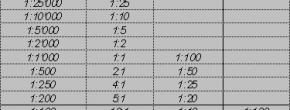


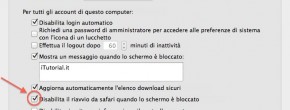




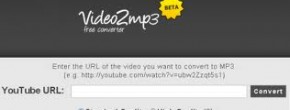


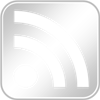
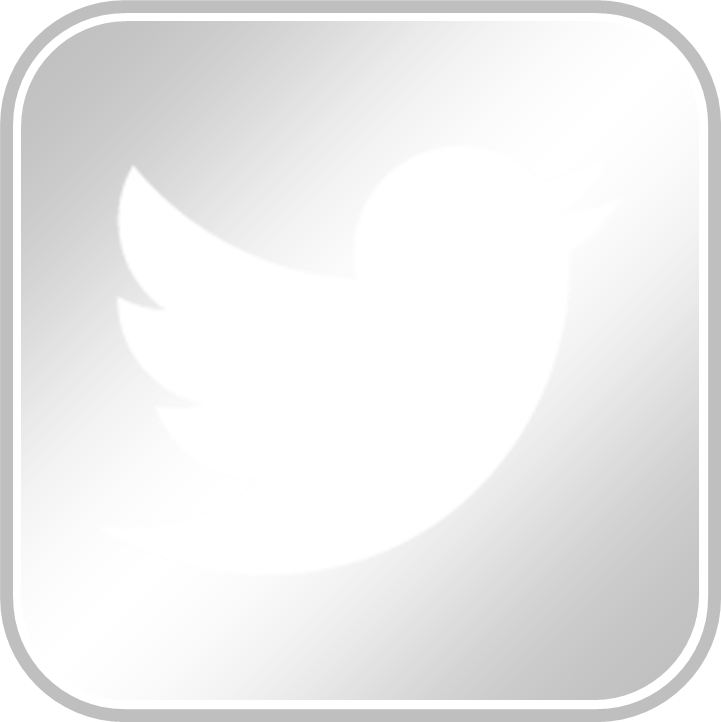
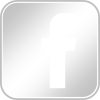
Molto buono scrivere . Io sicuramente amo questo sito. Continua il buon lavoro Grazie!